Descubra quais aplicativos estão mantendo seu Android acordado com o Wakelock Detector

A duração da bateria dos telefones celulares não parece ser tão longa quanto costumava ser. Se o seu dispositivo Android está morrendo mais rápido do que você gostaria, o Wakelock Detector pode ajudá-lo a encontrar aplicativos instalados que podem estar matando sua bateria ou impedindo a tela de desligar.
Você precisará, infelizmente, ser enraizada a fim de usar este aplicativo, não há maneira fácil de ver essas informações sem acesso root
Nós olhamos algumas das maneiras em que você pode rastrear a origem dos problemas de bateria, e Wakelock Detector é um livre aplicativo que pode ser usado para rastrear os aplicativos e serviços que estão causando o esgotamento da bateria. O próprio Android pode fornecer algumas informações sobre como a sua bateria está sendo usada, mas não revela nada próximo do quadro completo.
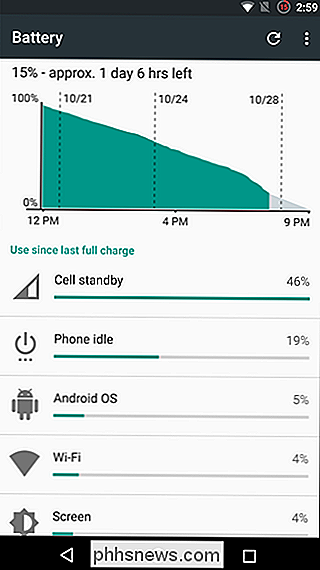
É importante lembrar que os wakelocks em si não são necessariamente uma coisa ruim. Eles ocorrem para evitar que os aplicativos sejam limpos da memória para que possam continuar sendo executados em segundo plano - portanto, o email pode ser verificado quando a tela está desligada, etc - mas nem todos os aplicativos são bem comportados.
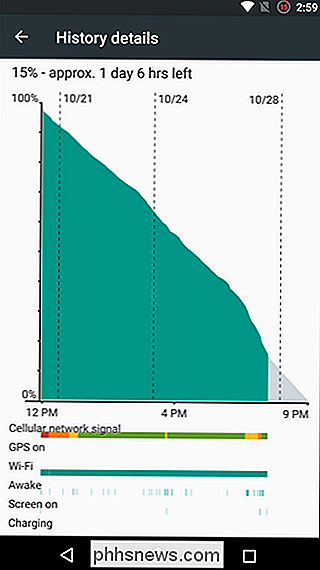
Existem dois tipos diferentes de wakelocks a considerar. Wakelocks parciais ocorrem quando um aplicativo ou serviço continua a fazer uso do tempo de CPU, mas o faz em segundo plano, mas wakelocks completos significam que a tela está ligada ou impedida de desligar, o que obviamente pode ser um enorme consumo de bateria.
Vá para o Google Play e instale uma cópia do Wakelock Detector.
É uma boa ideia instalar o aplicativo e continuar a usá-lo normalmente por um tempo - talvez seguindo o que você faz normalmente por um dia ou mais . Isso dará ao aplicativo uma chance de coletar uma quantidade razoável de dados sobre as atividades de seu telefone.
Inicie o aplicativo e você será presenteado com uma lista de outros aplicativos que iniciaram um wakelock parcial wakelock são listados por padrão (chamado “wakelocks da CPU no aplicativo), mas você pode alternar para exibir wakelocks completos tocando no ícone de aparência da CPU e escolhendo“ Screen wakelock ”.
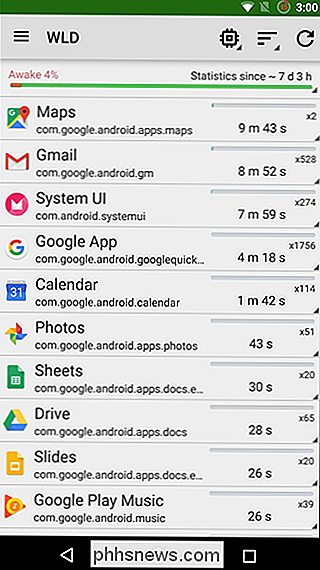
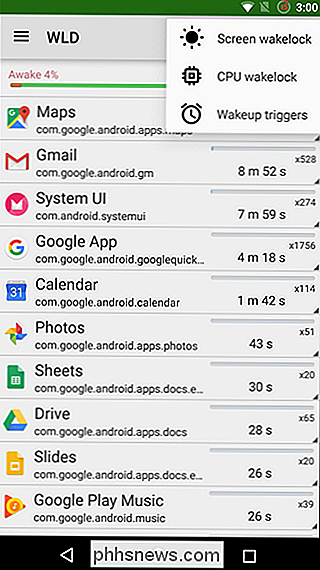
O botão à direita deste pode ser usado para alterar a ordem em quais aplicativos estão listados. As opções disponíveis estão em execução (ordenadas por quanto tempo os aplicativos estão ativos), Uso (ordenado pelo uso de recursos) e ABCD (ordenado alfabeticamente).
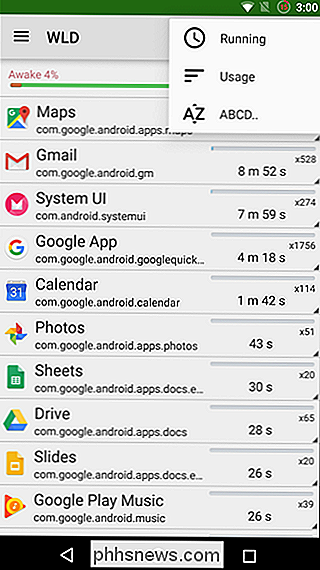
Se você está vendo wakelocks completos ou parciais, pode obter informações adicionais sobre o que está acontecendo com seu telefone tocando em qualquer um dos aplicativos que foram destacados. Por exemplo, se selecionarmos o Google+, poderemos ver que o aplicativo está ativando o dispositivo para sincronizar e para o recurso de bate-papo.
Tocar informações do aplicativo permite visualizar detalhes como a quantidade de espaço que o aplicativo em questão está realizando para cima, bem como dando-lhe a opção de forçar um desligamento. Os botões Abrir e Playstore abrem o aplicativo e a página relevante do Google Play, respectivamente.
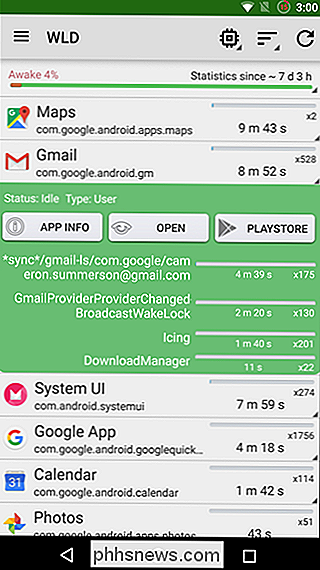
Ao lado de cada tipo de wakelock, você pode ver quantas ocorrências houve. Essa é uma ótima maneira de determinar quais aplicativos, ou quais recursos de aplicativos específicos, estão causando a morte da bateria. Ele pode ajudá-lo a decidir se um aplicativo que consome sua bateria vale o preço e ajuda a ver qual configuração precisa ser ajustada para ajudar a controlar um pouco as coisas.
Na pior das hipóteses, você pode achar que ele destaca um aplicativo problemático e decide que faz mais sentido procurar uma alternativa
Se você gosta de experimentar ROMs diferentes, o Wakelock Detector também pode ser usado para rastrear o uso da bateria de diferentes componentes do sistema. Abra o menu tocando nos três traços no canto superior esquerdo, pressione Configurações e ative a opção "Modo avançado".
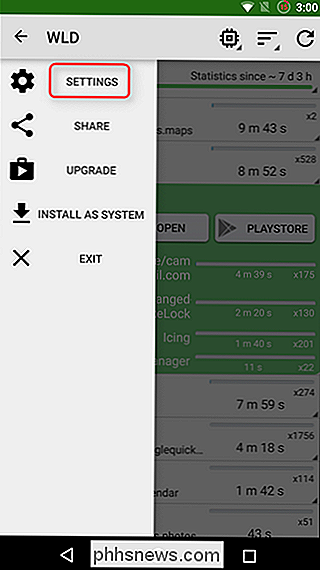
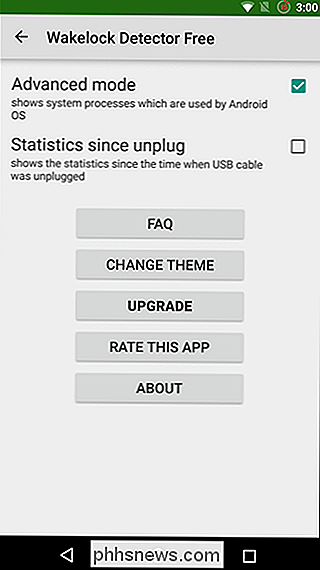
Basicamente, o modo Avançado permite que o WLD mostre processos do sistema ao lado dos aplicativos que você instalou. Embora você não seja necessariamente capaz de desinstalar todos os componentes que estão acostumados a manter seu telefone acordado, o Wakelock Detector destacará os problemas com uma ROM que pode ajudá-lo a decidir tentar outro, ou a desativar um recurso específico da ROM.
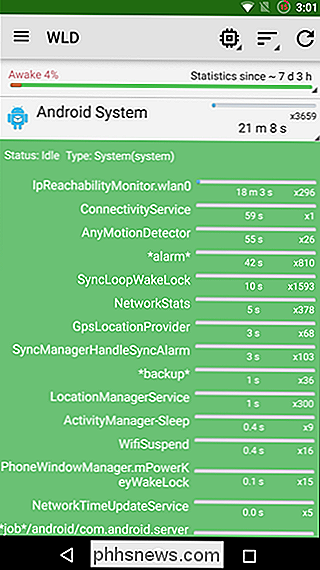
Como sempre, o Google é seu amigo. Se você perceber que um determinado aplicativo ou serviço está ativando seu dispositivo mais do que parece aceitável, verifique on-line para ver se outras pessoas tiveram o mesmo problema. Como sugerido nas perguntas frequentes do aplicativo, apenas o problema de wakelock [appname] do Google 'e você pode encontrar a ajuda de que precisa.

Como testar sua velocidade da Internet a partir da linha de comando
Deseja verificar rapidamente a velocidade da sua conexão com a Internet atual? Com speedtest-cli você pode executar um teste no prompt de comando, em qualquer sistema operacional. Mostramos a você como testar sua velocidade de conexão com a Internet usando um navegador da Web, mas há algumas razões que você pode querer um comando ferramenta de linha em vez disso.

Como impedir que o Skype seja executado em segundo plano no Windows 10
O Windows 10 agora conecta você ao Skype automaticamente, disponibilizando-o para que você sempre receba mensagens e receba chamadas. Se você preferir não entrar no Skype o tempo todo, veja como sair. Existem dois aplicativos diferentes do Skype. Um, atualmente chamado de "Skype Preview", agora vem com o Windows 10 e assina você por padrão.



